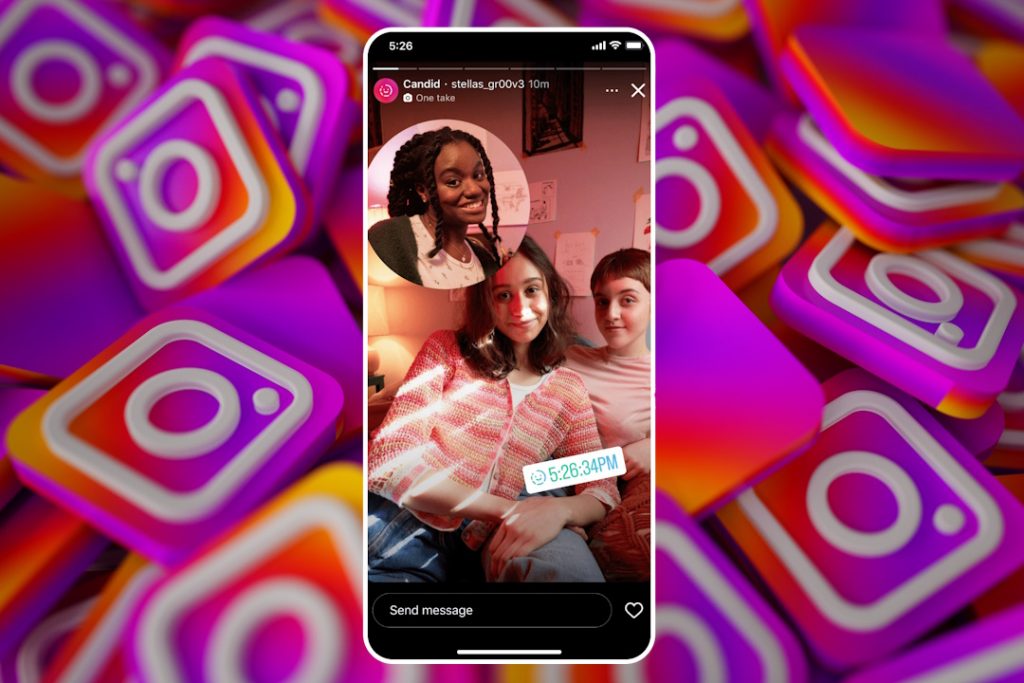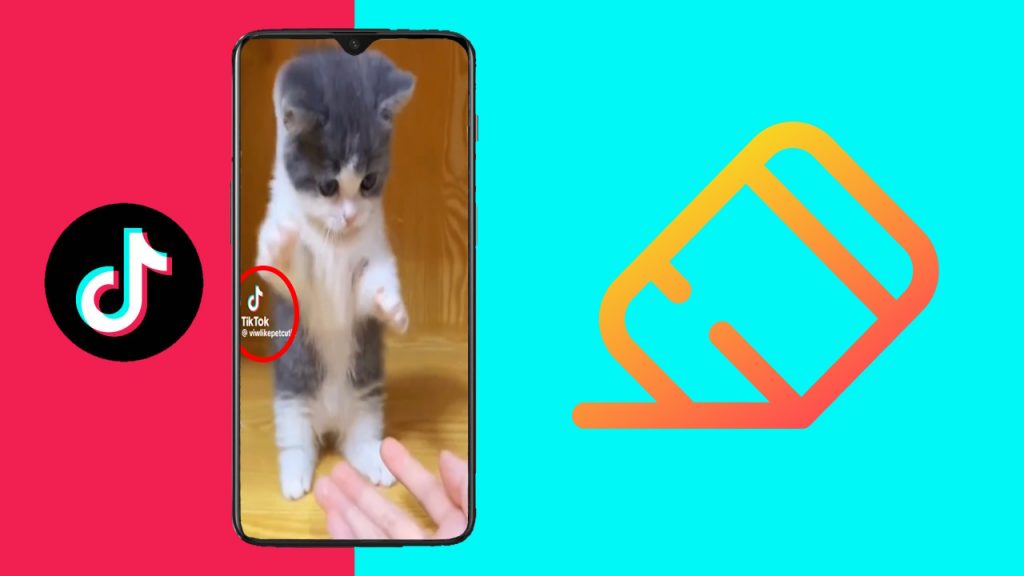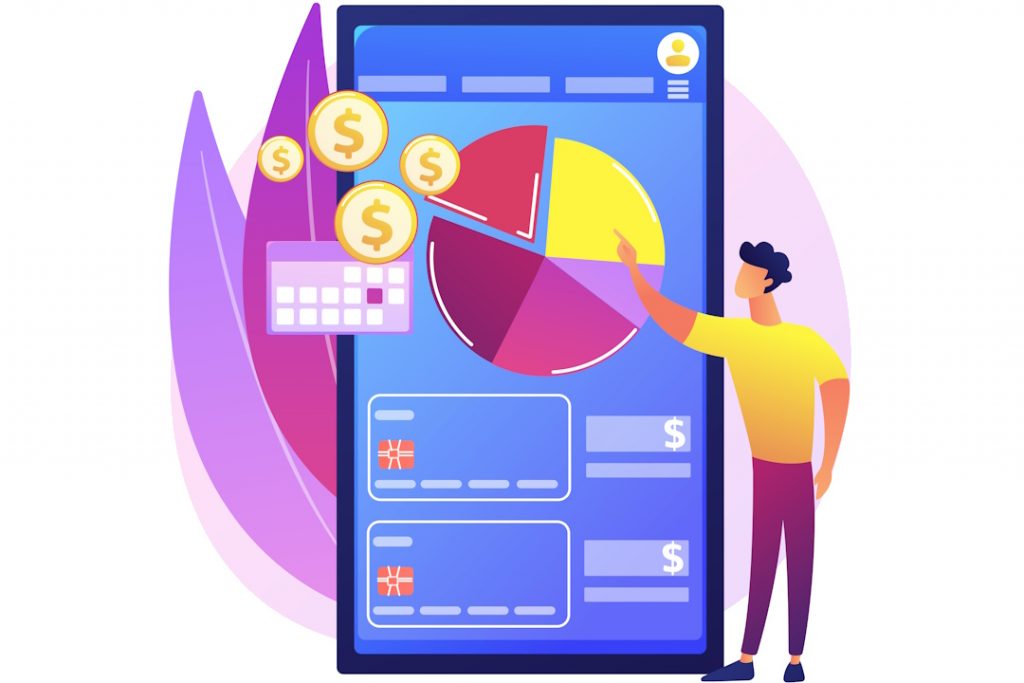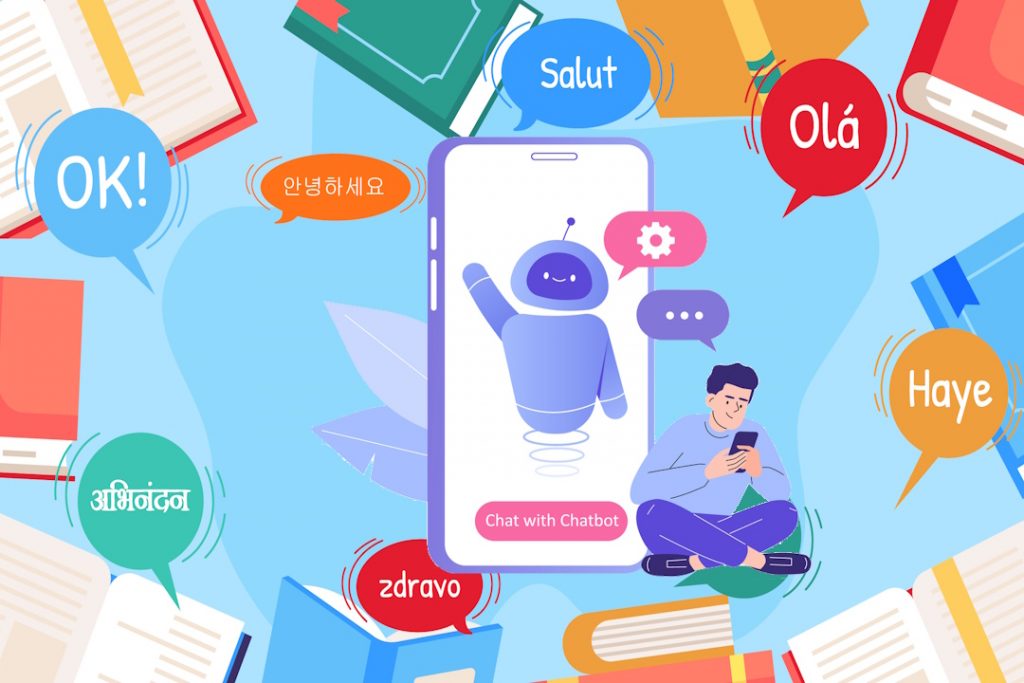WhatsApp Fotoğrafları Galeride Nasıl Gizlenir?
WhatsApp’ta sana gönderilen resimler telefonunun galerisine girildiğinde görülmesin istiyor ama nasıl yapacağını bilmiyorsan bu yazıyı oku!
WhatsApp herkesin malumu en çok kullanılan anlık mesajlaşma uygulaması. Sahip olduğu özellikler ve kullanım kolaylığı ile öne çıkıyor. Bu yüzden herkes tarafından sıklıkla kullanılıyor ve düzenli olarak resim, video ve mesaj paylaşılıyor.
Paylaşılan bu resimler, akıllı telefonda yüklü galeri uygulamasına aktarılıyor. Bu yüzden galeride telefonu eline alan biri hemen görebiliyor. Kimi durumlarda bu can sıkıcı olabilir. Sana özel fotoğrafların kolayca görülmesini istemeyebilirsin.
Galeride fotoğrafları gizlemenin bir yolu var mı? İşte, merak edilen soruya cevap olabilecek yöntemler!
Galeride WhatsApp Resimlerini Gizleme
Galeride fotoğraflarının görünmemesi için yapacaklarını aşağıda sıralayacağız. Bunlara geçmeden önce bazı hatırlatmalarda bulunalım.
Bu yöntemleri uygulamak için bir dosya yöneticisine ihtiyacın olacak. Telefonunda yüklü olan dosya yöneticisi, dosya ve klasör oluşturmana izin veriyorsa bunu kullanabilirsin. Ancak böyle bir özelliği yoksa çokça kullanılan Es Dosya Yöneticisi’ni veya bir başkasını kullanabilirsin. Sayfamızdan Es Dosya Yöneticisi’ni indirebilirsin. Buradaki anlatımlar bu yöneticiye göre olacaktır ama menüler genelde birbirine benzer.
Dosya yöneticini çalıştırdığında Gizli Dosyaları Göster seçeneğini etkin hale getir. Es Dosya Yöneticisi’ni açtığında, sol taraftaki menü simgesine dokunduğunda veya ekranını soldan sağa kaydırdığında seçenekleri göreceksin. Buradaki Gizli Dosyaları Göster seçeneğini etkinleştirmelisin.
Bunları hatırlattıktan sonra şimdi yöntemlere geçelim:
Nokta Metodu:
1-Dosya yöneticini aç.
2-WhatsApp klasörünü bul. Genellikle telefonun dahili hafızasında yer almakta, harici karta taşıdıysan onu da kontrol et.
3- Sırayla Media > WhatsApps Images klasörünü bul.
4-Bu klasörün üzerine basılı tutarak Yeniden Adlandır seçeneğinin çıkmasını sağla, bu seçeneği aşağıda görebilirsin. Yeniden adlandıra tıklayarak dosya adının başına nokta koyarak .WhatsApp Images şekilde değiştir. Daha sonra ise Tamam diyerek onayla.
Artık galeriye gittiğinde WhatsApp fotoğrafların görülmeyecek. Tekrar görülmesini istiyorsan aynı işlemleri yap, sadece klasörün başındaki noktayı sil.
.nomedia Metodu
1-Dosya yöneticisini aç.
2-WhatsApp klasörünü bul.
3- Sırayla Media > WhatsApp Images klasörüne tıkla ve bu klasörün açılmasını sağla. Burada resimlerini göreceksin.
4- Sağ üst köşedeki üç noktaya tıkla. Bazı dosya yöneticilerinde doğrudan ekranda + işareti görebilirsin.
5- + Yeni seçeneğine tıkla.
6- Açılan Yeni penceresinden Dosya üzerine tıkla.
7-Yeni pencerede .nomedia adıyla bir dosya oluştur ve Tamam de. Artık dosyaların galeride gösterilmeyecek.
Fotoğraflarının tekrar gösterilmesini istediğinde yukarıdaki sırayı takip et ve WhatsApp Images klasörümdeki .nomedia dosyasını sil. Artık resimler tekrar galerinde görünebilecek.
Eğer .nomedia dosyasını oluşturup daha sonra silersen, fotoğraf galerin eski resimleri göstermeyebilir veya WhatsApp’a yeni gelen resimleri göstermeye başlayabilir. Eğer WhatsApp fotoğrafları galeride görünmüyorsa veya tüm fotoğrafları yeniden galeride görmek istiyorsan .nomedia dosyasını sildikten sonra 1.Yöntemi uygula. Yani WhatsApp Images dosyasının başına önce nokta koy kaydet, daha sonra noktayı sil. Galerin fotoğrafları yeniden gösterecek.
Bahsettiğimiz uygulamaları sayfamızdan indirebilirsin. Bu konuyla ilgili farklı görüşlerin veya önereceklerin varsa Yorumlar kısmına yazabilirsin.

WhatsApp Messenger
Popüler uygulama WhatsApp Messenger ile dilediğince mesaj gönderebilirsin. Hiçbir ekstra ücret ödemeden sohbet edebilir ve arkadaşlarına videolar, resimler, sesli mesajlar gönderebilirsin. Yüzlerce ifade kullanabilirsin.

ES Dosya Yöneticisi
Es Dosya Yöneticisi tüm dosyalarını, cihazındaki uygulamaları ve Dropbox, Google Drive gibi bulut içeriklerini yönetmeni sağlıyor. Belgelerini ve dosyalarını SD karta taşıma, silme, tekrar adlandırma, gizleme ve daha fazlasını yapabilirsin.